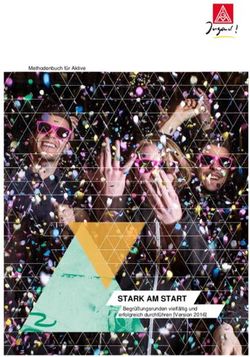8028S PREMIUM DESKPHONE 8018 DESKPHONE 8008G DESKPHONE 8008 DESKPHONE SIP BUSINESS BENUTZERHANDBUCH
←
→
Transkription von Seiteninhalten
Wenn Ihr Browser die Seite nicht korrekt rendert, bitte, lesen Sie den Inhalt der Seite unten
8028s Premium DeskPhone 8018 DeskPhone 8008G DeskPhone 8008 DeskPhone SIP Business Benutzerhandbuch 8AL90341DEACed01
SIP Business
Einleitung
Wir möchten uns für Ihr Vertrauen beim Kauf Ihres Alcatel-Lucent-Telefons bedanken.
Dieses Dokument beschreibt die Services, die von der Bandbreite der SIP Business-Deskphones bei
Anschluss an ein OmniPCX Enterprise-System im SIP-Geschäftsmodus angeboten werden.
Die Bandbreite von SIP Business umfasst folgende Deskphones:
• Alcatel-Lucent 8028s Premium DeskPhone (8028s).
• Alcatel-Lucent 8018 DeskPhone (8018).
• Alcatel-Lucent 8008G DeskPhone (8008G).
• Alcatel-Lucent 8008 DeskPhone (8008).
Die angezeigten Kennzeichnungen und Symbole richten sich nach Typ und Skin des Apparats. Wenn
die zugehörige Funktion im Telefonsystem nicht konfiguriert ist, wird die Kennzeichnung nicht angezeigt.
Je nach Displaygröße kann Text abgeschnitten sein. Alle Kennzeichnungen werden kursiv und in Farbe
angezeigt. Dieses Symbol steht für eine Abfolge von Aktionen oder Kennzeichnungen, die Sie ausführen
bzw. auswählen müssen: .
Dieses Symbol beschreibt die Folge einer Aktion: .
Einige Funktionen hängen vom Gerätetyp ab.
8028s 8018 8008G 8008
IP-Telefon
Farbdisplay
Schwarzweißdisplay
USB-Kopfhörer
Kopfhörerbuchse
RJ9-Headset*
Gigabit-Ethernet-Switch mit zwei Anschlüssen und
PoE-Unterstützung (Power over Ethernet)
Fast Ethernet-Switch mit 2 Anschlüssen und Power-
over-Ethernet-Support
Premium-Zusatzmodule mit 10 Tasten
Premium Smart Display-Modul mit 14 Tasten
Premium-Zusatzmodul mit 40 Tasten
Audiodienste (Freisprechen, Hörer und Headset)
Bildschirmkontrast einstellen
Umgebungslichtsensor
*Einen RJ9-Adapter verwenden, um ein Buchsen- oder USB-Headset anzuschließen (3GV28177AA).
Die in diesem Dokument präsentierten Symbole und Beschriftungen sind vertraglich nicht bindend und
können ohne vorherige Warnung geändert werden.
8AL90341DEACed01 2 /63SIP Business
Revisionsverlauf
8AL90341xxAC • R510
• 8008G DeskPhone
8AL90341xxAB • 8008 DeskPhone
• Liste der Zubehörteile
• Zubehör
• Bestellinformationen
8AL90341xxAA • 8028s Premium DeskPhone, 8018 DeskPhone
8AL90341DEACed01 3 /63SIP Business
8028s Premium DeskPhone 6
8018 DeskPhone 8
8008 / 8008G DeskPhone 11
Fest belegte Funktionstasten 13
Startseite 14
Verbindungssymbole 15
Tastatur 15
Beschreibung der Anschlüsse 17
Kabelgebundenen Komforthörer installieren 18
Mehrere SIP-Konten 18
Lokales Adressbuch 19
Kontaktkarte 20
Einen Anruf mit der Kurzwahl tätigen 22
Informationen zu dem Telefon 23
Verwalten des Anrufprotokolls 23
Nummernwahl 24
Namenwahl 25
Anruf aus Anrufprotokoll 25
Einen Anruf über die Kontaktliste tätigen 26
Mit einer Kurzwahltaste anrufen 26
Einen Anruf empfangen 26
Wechsel zwischen den Audiomodi 27
Einschalten des Lautsprechers bei bestehender Verbindung (Hörer abgehoben) 28
Wahlwiederholung 28
MFV-Signale senden 28
Abschalten des Mikrofons (Stummschalten) 28
Sperren/Entsperren Ihres Telefons 29
Während eines Gesprächs einen zweiten Anruf tätigen 29
Annehmen eines zweiten Anrufs während eines Gesprächs 30
So beenden Sie den zweiten Anruf und nehmen den ersten Anruf wieder auf 30
Einen Anruf auf Halten legen 31
Wechsel von einem Gesprächspartner zum anderen (Makeln) 31
Verbinden des Gesprächs an eine andere Nebenstelle 31
Gleichzeitiges Gespräch mit 2 internen und/oder externen Gesprächspartnern (Konferenz) 32
Unterdrücken Ihrer Rufnummer 32
Anrufschutz 32
Weiterleitung an eine Nummer oder an die Voicemail 33
Alle Umleitungen löschen 34
Abhören Ihrer Voicemail 34
Definition einer 'Hotline'-Nummer 34
Konfiguration des Telefons für die Telearbeit 35
Einstellen des Ruftons 39
Stellt die Lautstärke des Klingeltons bei Eingang eines Anrufs ein 40
Die Begrüßungsseite konfigurieren 40
Sprache auswählen 40
Bildschirmkontrast einstellen 41
Programmieren der Direktruftasten (8028s Premium DeskPhone, 8018 DeskPhone,
Zusatzmodul) 41
Installieren eines Zubehörteils (Headset, Freisprechgerät, Lautsprecher)
über die Buchse (8028s) 41
8AL90341DEACed01 4 /63SIP Business
Schließen Sie ein USB-Zubehör an (Headset, Freisprechen, Lautsprecher) 42
Ein RJ9-Headset anbringen (8008G, 8008) 42
Verbundene Geräte verwalten (8028s) 42
Technikcode / Datumscode 44
Softwareversion 44
Netzwerkeinstellungen anzeigen 44
Neustarten Ihres Telefons 44
Zugriff auf die Administratorkonfiguration 45
Liste der Zubehörteile 46
USB-Schnittstellenmodul für externes Rufsignal (USB Interface module 2 relays 3GV28184AA) 47
Schnittstellenmodul für externes Rufsignal (MWS 3GV28050AA) 49
Wandmontagekit 51
Headset mit 3-poliger Buchse anschließen 54
Alcatel-Lucent Enterprise Application Partner Program 55
Sicherheitshinweise 59
Erklärungen zur Erfüllung behördlicher Bestimmungen 60
8AL90341DEACed01 5 /63SIP Business
Leistungsmerkmale und Funktionen Ihres
Telefons
8028s Premium DeskPhone
Dieses Telefon ist ein IP-Modell. Neben dem scharfen einfarbigen Display mit 6 eigenen Funktionstasten
und einer intuitiven Navigationstaste ist das 8028s Premium DeskPhone mit 4 programmierbaren Tasten
als intelligentes Zusatzmodul ausgestattet, über die Sie Ihre Favoriten-Kontakte oder -Funktionen direkt
aufrufen können. Es bietet im Freisprechmodus wie bei Verwendung des Komfort-Handapparats eine hohe
Klangtreue bei Telefongesprächen.
Telefonbeschreibung
Status-LED
1
Blau, blinkend: eingehender Anruf / Terminalarm.
2 Schwarzweißdisplay.
3 6 reservierte Funktionstasten.
4 programmierbare Tasten mit LEDs und
4
Papierschildchen.
5 Navigation.
Feste Funktionstasten: schneller Zugriff auf die
6
wichtigsten Telefonfunktionen.
7 Kabelgebundenes Mobilteil.
4-poliger 3,5-mm-Anschluss (Standards für
8
Klinkenstecker: CTIA).
9 Magnetische alphabetische Tastatur.
10 Einstellbarer und stabiler Telefonfuß.
11 Lautsprecher.
Hauptdisplay
Datum und Uhrzeit
Zeigen Sie die Seite durch Auf der Startseite wird der
Auswahl der entsprechenden Verlauf all Ihrer Gespräche
Registerkarte an. angezeigt.
Navigationstaste rechts:
Das Menü öffnen, um auf Funktionen für das Konfigurieren des Telefons oder das
Verwalten von Anrufen zuzugreifen.
OK-Taste:
Ermöglicht die Bestätigung der verschiedenen Auswahlmöglichkeiten während der
Programmierung oder der Konfiguration (Kurz drücken). Für den Zugriff auf Funktionen zur
8AL90341DEACed01 6 /63SIP Business
Verwaltung des Anrufprotokolls wie 'Ein Protokoll löschen', 'Alle Protokolle löschen', 'Nur
entgangene Anrufe anzeigen' oder 'Entgangene Anrufe bestätigen' (Im Ruhezustand).
Navigation links-rechts:
Für den Wechsel von Seite zu Seite und zur Anzeige von Informationen über aktuelle
Anrufe (aktiver Anruf, gehaltener Anruf, eingehender Anruf).
Navigation oben-unten:
Wenn für die Anzeige von Informationen eine Seite nicht ausreicht, kann mit der
Navigationstaste unten die nächste, mit der Navigationstaste oben die vorherige Seite
aufgerufen werden.
Taste 'Zurück/Beenden':
Durch Drücken dieser Taste gehen Sie einen Schritt zurück.
Mit dieser Taste können Sie eine Ziffer oder ein Zeichen in einem Wähl- bzw. Textfeld
löschen.
Anzeige zur Anrufverwaltung
Symbol 'Eingehender
Anruf', Gespräch findet Anzeigebildschirm für
statt, Verbindung wird eingehenden Anruf und
gehalten, … Gesprächsdauer
Softkeys: Welche
Aktionen verfügbar sind,
hängt vom Anrufstatus
ab (wenn die
Präsentationsseite nicht
angezeigt ist)
Jeder Registerkarte entspricht ein Anruf. Sein Status wird durch ein Symbol gekennzeichnet
(bestehende Verbindung, gehalten, ankommender neuer Anruf). Verwenden Sie bei
bestehender Verbindung den Navigator links-rechts, um gehaltene oder ankommende
Anrufe abzufragen.
Während ein Gespräch auf dem Bildschirm angezeigt wird, sind alle Funktionen aufrufbar.
Mit den Pfeiltasten können Sie auf einer Seite nach oben oder unten gehen. Diese
Funktionen (Transfer, Konferenz usw.) hängen direkt vom Status des abgefragten Anrufs
ab. So ist zum Beispiel die Funktion Transfer zwischen einem laufenden oder gehaltenen
Anruf und einem ankommenden Anruf nicht möglich.
Drücken Sie die Taste vor dem Schildchen, um die entsprechende Funktion zu wählen.
Sie können im Gespräch eine andere Seite, zum Beispiel 'Verlauf einsehen', im Menü auswählen.
Fragen Sie den Anruf-Verwaltungsbildschirm durch Auswahl des Symbols 'im Gespräch' ab.
8AL90341DEACed01 7 /63SIP Business
Papierschildchen ersetzen oder Aufschrift ändern
Papierschildchen entfernen a
• Nehmen Sie die Schutzabdeckung an der Kerbe ab (1). b
• Nehmen Sie das Papierschildchen in gleicher Weise heraus (2). c
• Ändern Sie die Aufschrift auf dem Papierschildchen oder ersetzen Sie d
es durch ein neues.
Papierschildchen einlegen
• Positionieren Sie das Telefonschild mit der linken Seite voran und
vergewissern Sie sich dabei, dass es richtig hinter den Kerben sitzt
(a,b,c,d).
• Bringen Sie die transparente Schutzabdeckung in gleicher Weise an.
Die Anwendung 'LabelSet' erleichtert Ihnen das Drucken der Papierschilder. Wenden Sie sich für
Informationen an Ihren Geschäftspartner.
8018 DeskPhone
Dieses Telefon ist ein IP-Modell. Neben dem scharfen einfarbigen Display mit 6 eigenen Funktionstasten
und einer intuitiven Navigationstaste ist das 8018 DeskPhone mit 4 programmierbaren Tasten als
intelligentes Zusatzmodul ausgestattet, über die Sie Ihre Favoriten-Kontakte oder -Funktionen direkt
aufrufen können. Es bietet im Freisprechmodus wie bei Verwendung des Komfort-Handapparats eine
hohe Klangtreue bei Telefongesprächen.
Telefonbeschreibung
Status-LED
1
Blau, blinkend: eingehender Anruf / Terminalarm.
2 Schwarzweißdisplay.
3 6 reservierte Funktionstasten.
Drei vorprogrammierte Tasten mit LED und
Papiersymbol: Taste für alphanumerische
4 Eingabe, F1, F2.
4 programmierbare Tasten mit LEDs und
Papierschildchen.
5 Navigation.
Feste Funktionstasten: schneller Zugriff auf die
6
wichtigsten Telefonfunktionen.
7 Kabelgebundenes Mobilteil.
8 USB-Anschluss für Headset.
9 Stabiler Standfuß.
10 Lautsprecher.
Ihr Telefon verfügt über vier programmierbare Tasten mit LED und Papierschildchen. Diese Tasten
können Sie mit Rufnummern für direkte Gespräche belegen. Auf dem Papierschildchen können Sie die
Tastenbelegung eintragen.
8AL90341DEACed01 8 /63SIP Business
Hauptdisplay
Datum und Uhrzeit
Zeigen Sie die Seite durch Auf der Startseite wird der
Auswahl der entsprechenden Verlauf all Ihrer Gespräche
Registerkarte an angezeigt
Navigationstaste rechts:
Das Menü öffnen, um auf Funktionen für das Konfigurieren des Telefons oder das
Verwalten von Anrufen zuzugreifen.
OK-Taste:
Ermöglicht die Bestätigung der verschiedenen Auswahlmöglichkeiten während der
Programmierung oder der Konfiguration (Kurz drücken). Für den Zugriff auf Funktionen zur
Verwaltung des Anrufprotokolls wie 'Ein Protokoll löschen', 'Alle Protokolle löschen', 'Nur
entgangene Anrufe anzeigen' oder 'Entgangene Anrufe bestätigen' (Im Ruhezustand).
Navigation links-rechts:
Für den Wechsel von Seite zu Seite und zur Anzeige von Informationen über aktuelle
Anrufe (aktiver Anruf, gehaltener Anruf, eingehender Anruf).
Navigation oben-unten:
Wenn für die Anzeige von Informationen eine Seite nicht ausreicht, kann mit der
Navigationstaste unten die nächste, mit der Navigationstaste oben die vorherige Seite
aufgerufen werden.
Taste 'Zurück/Beenden':
Durch Drücken dieser Taste gehen Sie einen Schritt zurück.
Mit dieser Taste können Sie eine Ziffer oder ein Zeichen in einem Wähl- bzw. Textfeld
löschen.
Anzeige zur Anrufverwaltung
Symbol 'Eingehender
Anruf', Gespräch findet Anzeigebildschirm für
statt, Verbindung wird eingehenden Anruf und
gehalten, … Gesprächsdauer
Softkeys: Welche
Aktionen verfügbar sind,
hängt vom Anrufstatus
ab (wenn die
Präsentationsseite nicht
angezeigt ist)
8AL90341DEACed01 9 /63SIP Business
Jeder Registerkarte entspricht ein Anruf. Sein Status wird durch ein Symbol gekennzeichnet
(bestehende Verbindung, gehalten, ankommender neuer Anruf). Verwenden Sie bei
bestehender Verbindung den Navigator links-rechts, um gehaltene oder ankommende Anrufe
abzufragen.
Während ein Gespräch auf dem Bildschirm angezeigt wird, sind alle Funktionen aufrufbar. Mit
den Pfeiltasten können Sie auf einer Seite nach oben oder unten gehen. Diese Funktionen
(Transfer, Konferenz usw.) hängen direkt vom Status des abgefragten Anrufs ab. So ist zum
Beispiel die Funktion Transfer zwischen einem laufenden oder gehaltenen Anruf und einem
ankommenden Anruf nicht möglich.
Drücken Sie die Taste vor dem Schildchen, um die entsprechende Funktion zu wählen.
Sie können im Gespräch eine andere Seite, zum Beispiel 'Verlauf einsehen', im Menü auswählen.
Fragen Sie den Anruf-Verwaltungsbildschirm durch Auswahl des Symbols 'im Gespräch' ab.
Papierschildchen ersetzen oder Aufschrift ändern
Papierschildchen entfernen
• Heben Sie die transparente Schutzabdeckung an der Auskerbung an
und schieben Sie sie nach oben aus dem Gehäuse heraus.
• Nehmen Sie das Papierschildchen in gleicher Weise heraus.
• Ändern Sie die Aufschrift auf dem Papierschildchen oder ersetzen Sie
es durch ein neues.
Papierschildchen einlegen
• Schieben Sie die Papierschildchen von oben nach unten richtig hinter
die Auskerbungen.
• Bringen Sie die transparente Schutzabdeckung in gleicher Weise an.
Funktionstasten und programmierbare Tasten
Das DeskPhone 8018 verfügt über drei vorprogrammierte Tasten für den Zugriff auf
bestimmte Funktionen. In diesem Fall wird das Funktionssymbol auf das Papier gedruckt.
Drücken Sie auf die entsprechende Taste, um die Funktion zu verwenden. Nach der
Aktivierung bleibt die LED der entsprechenden Taste erleuchtet. Drücken Sie zum
Deaktivieren auf die entsprechende Taste.
• 123abc Alphanumerisches Tastenfeld
Mit dieser Taste schalten Sie zwischen der Tastatur für Buchstaben und der für Zahlen um.
• Die F1 und die F2Taste sind Leitungstasten.
Die Anwendung 'LabelSet' erleichtert Ihnen das Drucken der Papierschilder. Wenden Sie sich für
Informationen an Ihren Geschäftspartner.
8AL90341DEACed01 10 /63SIP Business
8008 / 8008G DeskPhone
Dieses Telefon ist ein IP-Modell. Das 8008 DeskPhone verfügt nicht nur über ein klares monochromes
Display mit sechs speziellen Funktionstasten und einer intuitiven Navigationstaste, sondern bietet auch
eine hohe Klangtreue bei Anrufen, ob im Freisprechmodus oder bequem mit dem Hörer. Das Telefon ist
in zwei Versionen erhältlich: 8008, 8008G. Das 8008G DeskPhone verfügt über eine monochrome
Anzeige mit Hintergrundbeleuchtung und eine Gigabit-Ethernet-Verbindung.
Telefonbeschreibung
8008: Schwarzweißdisplay.
1 8008G: Monochrome Anzeige mit
Hintergrundbeleuchtung.
Status-LED
2 Blau, blinkend: eingehender Anruf /
Terminalarm.
3 6 reservierte Funktionstasten.
4 Navigationstasten, OK- und Abbruchtaste.
Drei fest programmierte LED-Tasten: die
5
alphanumerische Taste, F1 und F2.
Messaging-Taste für den Zugriff auf die
6
verschiedenen Mail-Dienste.
Stummschaltung und Interphony (direktes
7
Ansprechen).
8 Audiofunktionstasten.
9 Wahlwiederholungstaste.
10 Lautsprecher.
11 Kabelgebundenes Mobilteil.
12 Stabiler Standfuß.
Über die RJ9-Steckverbindung kann ein schnurgebundenes Headset angeschlossen werden.
Hauptdisplay
Datum und Uhrzeit
Zeigen Sie die Seite durch Auf der Startseite wird der
Auswahl der entsprechenden Verlauf all Ihrer Gespräche
Registerkarte an. angezeigt.
Navigationstaste rechts:
Das Menü öffnen, um auf Funktionen für das Konfigurieren des Telefons oder das
Verwalten von Anrufen zuzugreifen.
OK-Taste:
Ermöglicht die Bestätigung der verschiedenen Auswahlmöglichkeiten während der
Programmierung oder der Konfiguration (Kurz drücken). Für den Zugriff auf Funktionen zur
8AL90341DEACed01 11 /63SIP Business
Verwaltung des Anrufprotokolls wie 'Ein Protokoll löschen', 'Alle Protokolle löschen', 'Nur
entgangene Anrufe anzeigen' oder 'Entgangene Anrufe bestätigen' (Im Ruhezustand).
Navigation links-rechts:
Für den Wechsel von Seite zu Seite und zur Anzeige von Informationen über aktuelle
Anrufe (aktiver Anruf, gehaltener Anruf, eingehender Anruf).
Navigation oben-unten:
Wenn für die Anzeige von Informationen eine Seite nicht ausreicht, kann mit der
Navigationstaste unten die nächste, mit der Navigationstaste oben die vorherige Seite
aufgerufen werden.
Taste 'Zurück/Beenden':
Durch Drücken dieser Taste gehen Sie einen Schritt zurück.
Mit dieser Taste können Sie eine Ziffer oder ein Zeichen in einem Wähl- bzw. Textfeld
löschen.
Anzeige zur Anrufverwaltung
Symbol 'Eingehender
Anruf', Gespräch findet Anzeigebildschirm für
statt, Verbindung wird eingehenden Anruf und
gehalten, … Gesprächsdauer
Softkeys: Welche
Aktionen verfügbar sind,
hängt vom Anrufstatus
ab (wenn die
Präsentationsseite nicht
angezeigt ist)
Jeder Registerkarte entspricht ein Anruf. Sein Status wird durch ein Symbol gekennzeichnet
(bestehende Verbindung, gehalten, ankommender neuer Anruf). Verwenden Sie bei
bestehender Verbindung den Navigator links-rechts, um gehaltene oder ankommende Anrufe
abzufragen.
Während ein Gespräch auf dem Bildschirm angezeigt wird, sind alle Funktionen aufrufbar. Mit
den Pfeiltasten können Sie auf einer Seite nach oben oder unten gehen. Diese Funktionen
(Transfer, Konferenz usw.) hängen direkt vom Status des abgefragten Anrufs ab. So ist zum
Beispiel die Funktion Transfer zwischen einem laufenden oder gehaltenen Anruf und einem
ankommenden Anruf nicht möglich.
Drücken Sie die Taste vor dem Schildchen, um die entsprechende Funktion zu wählen.
Sie können im Gespräch eine andere Seite, zum Beispiel 'Verlauf einsehen', im Menü auswählen.
Fragen Sie den Anruf-Verwaltungsbildschirm durch Auswahl des Symbols 'im Gespräch' ab.
8AL90341DEACed01 12 /63SIP Business
Funktionstasten und programmierbare Tasten
Ihr Telefon hat 3 vorprogrammierte Tasten, um auf bestimmte Funktionen zuzugreifen. In
diesem Fall wird das Funktionssymbol auf das Papier gedruckt. Drücken Sie auf die
entsprechende Taste, um die Funktion zu verwenden. Nach der Aktivierung bleibt die LED
der entsprechenden Taste erleuchtet. Drücken Sie zum Deaktivieren auf die
entsprechende Taste.
• 123abc Alphanumerisches Tastenfeld
Mit dieser Taste schalten Sie zwischen der Tastatur für Buchstaben und der für Zahlen um.
• Die F1 und die F2Taste sind Leitungstasten.
Fest belegte Funktionstasten
Sie befinden sich direkt über dem Lautsprecher.
8008
8028s 8018 Beschreibung
8008G
• Stummschaltung und Interphony (direktes Ansprechen).
Wenn Sie diese Taste während eines Gesprächs antippen, kann Ihr
Gesprächspartner Sie nicht mehr hören. Durch Antippen dieser Taste
im Ruhezustand schalten Sie das Telefon in den Interphony-Modus,
so dass es eingehende Anrufe automatisch annimmt und in den
Freisprechen-Modus geht. Die aktivierte Taste leuchtet blau.
• Lautstärke verringern (Rufton oder Anrufstatus).
• Helligkeit verringern (Ruhezustand).
• Kontrast verringern (Ruhezustand).
• Lautstärke erhöhen (Rufton oder Anrufstatus).
• Helligkeit erhöhen (Ruhezustand).
• Kontrast erhöhen (Ruhezustand).
• Durch Drücken dieser Taste werden eingehende Anrufe im
Freisprechmodus beantwortet (die Taste leuchtet blau). Bei einem
laufenden Gespräch können Sie über diese Taste vom
Freisprechmodus zum Headset- oder Telefonmodus umschalten.
• Die F1 und die F2Taste sind Leitungstasten.
• Wahlwiederholung.
Bei 8018/8008G/8008 DeskPhones ist die Wahlwiederholungstaste
der Annahmetaste zugeordnet, wenn sich das Telefon im
Ruhezustand befindet: .
• Informationen zum Benutzer: Nachname, Vorname, Rufnummer etc
(kurz drücken).
• Zwischen der alphabetischen und der numerischen Tastatur
umschalten (lange drücken).
• Zwischen der alphabetischen und der numerischen Tastatur
123abc 123abc
umschalten (kurz drücken).
• Informationen zum Benutzer: Nachname, Vorname, Rufnummer etc
(lange drücken).
• Zugriff auf Sprachnachrichten
Die Nachrichtentaste blinkt, wenn Sie eine neue Sprachnachricht
empfangen haben.
8AL90341DEACed01 13 /63SIP Business
Startseite
Die Startseite ist die Standardseite, die auf Ihrem Telefon angezeigt wird. Standardmäßig zeigt die
Startseite alle Gesprächsverläufe an, Sie können aber in den Einstellungen Ihres Telefons eine andere
Seite auswählen, die stattdessen angezeigt werden soll.
Informationen zur Änderung der Standard-Homepage finden Sie in folgendem Kapitel: Die
Begrüßungsseite konfigurieren.
Alle Informationen über das Telefon anzeigen: Name, Nummer, Anzahl der entgangenen
Anrufe, Anzahl der neuen Nachrichten, Rufweiterleitungsstatus. Das Symbol ist mit einem
roten Punkt markiert, wenn es ein oder mehrere neue Ereignisse gibt.
Zugriff auf Anrufprotokoll. Die Anzahl der neuen Ereignisse wird angezeigt (Anzahl
entgangener Anrufe und ungelesener Nachrichten).
Zugriff auf die Konfiguration der Rufweiterleitung.
Zugriff auf die Voicemail. Die Anzahl der neuen Sprachnachrichten wird angezeigt. Die
Anzahl der neuen Sprachnachrichten wird angezeigt.
Zugriff auf das lokale Verzeichnis.
Zugriff auf die Einstellungen.
Telefon sperren/entsperren.
Auf persönliche Kurzwahl zugreifen.
8AL90341DEACed01 14 /63SIP Business
Verbindungssymbole
Symbole, die Informationen zu bestimmten Sonderkonfigurationen des Telefons oder dem Anrufstatus
liefern, werden in einer Leiste am oberen Bildschirmrand angezeigt.
Symbol 'Eingehender Anruf'.
Dieses Symbol blinkt bei einem zweiten eingehenden Anruf.
Symbol 'Aktiver Anruf'.
Symbol 'Gehaltener Anruf'.
Dieses Symbol blinkt bei einem zweiten laufenden Gespräch.
'Konferenz'-Symbol.
'Anrufende'-Symbol. Das Gespräch wurde von Ihrem Gesprächspartner beendet.
Tastatur
Magnetische alphabetische Tastatur (8028s Premium DeskPhone)
Der Apparat wird mit einer magnetischen alphabetischen
Tastatur geliefert. Die Tastatur richtet sich nach Land und
Sprachen. Die magnetische Tastatur rastet automatisch am
Sockel des Apparats ein. Es ist mit dem entsprechenden
Anschluss hinten am Telefon verbunden.
• Ländervarianten:
o AZERTY
o QWERTZ
o QWERTY (international)
o QWERTY (nordic)
Geben Sie Kontaktnamen über das Tastenfeld ein, wenn Sie das Telefon konfigurieren. Durch Eingabe
des Kontaktnamens über das Tastenfeld können Sie direkt auf das Wählfeld zugreifen.
In der Liste unten sind die Funktionstasten aufgeführt, mit denen Sie alle Symbole aufrufen können.
Cursortasten (nach links, rechts, oben und unten). Mit diesen Tasten können Sie in den
Bearbeitungsfeldern navigieren. Nach links und nach oben gelangen Sie durch
gleichzeitiges Festhalten der Alt-Taste.
Umschalttaste: Eingabe von Großbuchstaben.
Alt-Taste. Für den Zugriff auf Sonder- und Interpunktionszeichen.
Eingabetaste: Bestätigung von Textänderungen.
Rückschritttaste: Löschen eines Zeichen in einem Bearbeitungsfeld.
8AL90341DEACed01 15 /63SIP Business
Alphanumerische Tastatur
Ihr Telefon verfügt über eine alphanumerische Tastatur. Drücken Sie auf die entsprechende
programmierte Taste, um zwischen der Tastatur für Zahlen zum Wählen einer Rufnummer und der
Tastatur für Buchstaben zum Eingeben von Text umzuschalten (normalerweise die erste programmierte
Taste).
• 123abc Drücken Sie auf die zugewiesene programmierte Taste, um die Tastatur in den Modus
zur Eingabe alphanumerischer Zeichen umzuschalten. Nach der Aktivierung bleibt die LED der
entsprechenden Taste erleuchtet...
• Buchstaben eingeben.
Das numerische Tastenfeld weist Buchstaben auf, die Sie anzeigen, indem Sie ggf. wiederholt
auf die zugehörige Taste drücken. Die Ziffer ist das letzte Zeichen der Serie. Manche
Sonderzeichen können Sie anzeigen, indem Sie wiederholt auf folgende Taste drücken:
% $ / ~ & ( ) [ ] = *
@ #
Leerzeichen - _ 1
+ . , ; : / \ ? ! 0
• Bewegen Sie den Cursor mit den Navigationstasten in den Text.
• Halten Sie die Taste '*' gedrückt, um zwischen Klein- und Großschreibung zu
wechseln.
• Das letzte eingegeben Zeichen löschen. Der Modus für Buchstaben bleibt aktiviert.
• 123abc Drücken Sie auf die leuchtende programmierte Taste, um wieder den Modus für
Zahlen aufzurufen.
8AL90341DEACed01 16 /63SIP Business
Beschreibung der Anschlüsse
Verschiedene Anschlüsse für Telefonerweiterungen. Die Anschlusstypen, die Ihnen zur Verfügung
stehen, richten sich nach Ihrem Telefon.
8028s 8018
1 3 4 5 8 5 8 4
P C LA N
P C LA N
8008 / 8008G Anschluss - CTIA-Standards
9 A Mikrofon
B Masse
5 8 C
Audio
(rechts)
10
Audio
P C LA N D
(links)
8028s 8018 8008G 8008
1 USB-c-Anschluss (Universal Serial Bus)
2 Zusatzmodul/Anschluss für externen Rufton (SATA-Typ).
3 Anschluss für magnetische alphabetische Tastatur (RJ 9).
USB-a-Anschluss (Universal Serial Bus) für ein Audiozubehörteil, ein
Smartphone-Ladegerät mit geringem Stromverbrauch, einen USB-
Stick, einen Bluetooth®-USB-Dongle, der mit einem Bluetooth®-
4
Headset geliefert wurde, oder ein Modul für externe Rufsignale.
Beim 8018 DeskPhone befindet sich der USB-Anschluss auf der Seite
des Telefons.
Ethernet-Anschlüsse mit 10/100/1000 Mbit/s für einen PC (RJ45).
5
10/100 Anschluss für schnelles Ethernet (PC).
Ethernet-Anschlüsse mit 10/100/1000 Mbit/s für das
Unternehmensnetzwerk (LAN – RJ45).
6
10/100 Anschluss für schnelles Ethernet (LAN).
7 Gleichstrombuchse für den Anschluss eines externen Stromadapters.
8 Anschluss für kabelgebundenen Hörer (RJ9).
9 RJ9-Anschluss für ein verkabeltes Headset.
10 4-poliger 3,5-mm-Anschluss (Standards für Klinkenstecker: CTIA).
8AL90341DEACed01 17 /63SIP Business
Kabelgebundenen Komforthörer installieren
• Gummi entfernen.
• Schließen Sie das schnurgebundene Telefon am
entsprechenden Anschluss an (siehe
Telefonbeschreibung).
• Führen Sie das Kabel wie gezeigt durch die
Kabelführung:
Mehrere SIP-Konten
Ihr Telefon unterstützt mehrere SIP-Konten
• 8008/8008G CE, 8018 CE: 1 SIP-Hauptkonto und 1 sekundäres SIP-Konto.
• 8078s CE, 8058s CE, 8068s CE: 1 SIP-Hauptkonto und 3 sekundäre SIP-Konten.
Ein SIP-Hauptkonto verwaltet alle Funktionen des Telefons. Alle eingehenden Anrufe werden gemäß der
Definition mit dem Hauptkonto verwaltet. Eingehende Anrufe werden für jedes Konto auf demselben
Telefon angenommen. Das SIP-Konto, das den Anruf erhält, wird auf dem Telefon angezeigt.
Standardmäßig wird das Hauptkonto verwendet, um ausgehende Anrufe zu tätigen, Sie können jedoch
ein sekundäres SIP-Konto für diesen Anruf auswählen.
Das Anrufprotokoll listet alle eingehenden und ausgehenden Anrufe für alle SIP-Konten auf. Für jeden
Eintrag des Anrufprotokolls wird das jeweilige SIP-Konto angezeigt.
8AL90341DEACed01 18 /63SIP Business
Kontakte verwalten
Lokales Adressbuch
Mit Ihrem Telefon können Sie Kontakte in Ihrem lokalen Verzeichnis verwalten.
• Das Symbol des lokalen Verzeichnisses im Telefonmenü auswählen (siehe den
Navigationsabschnitt Ihres Telefonmodells).
• Das Menü durch Drücken der Taste 'OK' öffnen.
neu Neuen Kontakt erstellen.
Löschen Den ausgewählten Kontakt löschen.
Alle löschen Alle Kontakte im lokalen Verzeichnis löschen.
Neuen Kontakt Erstellen
Wenn Ihr lokales Verzeichnis leer ist, die Taste 'OK' drücken, um einen neuen Kontakt hinzuzufügen.
• Das Symbol des lokalen Verzeichnisses im Telefonmenü auswählen (siehe den
Navigationsabschnitt Ihres Telefonmodells).
• Das Menü durch Drücken der Taste 'OK' öffnen.
• neu
• Geben Sie die Kontaktdaten ein.
Mindestens der Nachname muss angegeben werden.
Einen vordefinierten Avatar wählen.
•
• Ihr Kontakt wird dem Verzeichnis hinzugefügt.
Andere Methode:
• Einen Kontakt aus dem Anrufprotokoll hinzufügen (Siehe: Kontaktkarte).
• Einen Kontakt in einem Firmenadressbuch suchen und den ausgewählten Kontakt in Ihr lokales
Verzeichnis aufnehmen (Siehe: Kontaktkarte).
Für externe Nummern empfehlen wir die Verwendung kanonischer Adressformate, bestehend aus '+',
gefolgt von der Landesvorwahl (z. B. '33', dann die Rufnummer ohne die erste Ziffer. Zum Beispiel: Für
0390670000 geben Sie die Nummer +3390670000 ein. Für das Pluszeichen ('+') halten Sie die Taste '0'
länger gedrückt. Das Beispiel beschreibt das Anrufen einer Nummer in Frankreich aus einem anderen
Land.
Kontakt löschen
• Das Symbol des lokalen Verzeichnisses im Telefonmenü auswählen (siehe den
Navigationsabschnitt Ihres Telefonmodells).
• Sie haben folgende Möglichkeiten:
o Die Kontaktkarte durch Auswahl des Avatars öffnen (linke Seite): .
Zwischen den Seiten wechseln, um zur Aktionsliste zu kommen (Mehrfach drücken).
Löschen
o Das Menü durch Drücken der Taste 'OK' öffnen.
Löschen: Liste mit allen Kontakten.
Drücken Sie auf das 'Löschen'-Symbol, um den entsprechenden Kontakt zu löschen.
8AL90341DEACed01 19 /63SIP Business
Alle Kontakte im lokalen Verzeichnis löschen
• Das Symbol des lokalen Verzeichnisses im Telefonmenü auswählen (siehe den
Navigationsabschnitt Ihres Telefonmodells).
• Das Menü durch Drücken der Taste 'OK' öffnen.
• Alle löschen
•
Einen Kontakt ändern
• Das Symbol des lokalen Verzeichnisses im Telefonmenü auswählen (siehe den
Navigationsabschnitt Ihres Telefonmodells).
• Die Kontaktkarte durch Auswahl des Avatars öffnen (linke Seite): .
• Zwischen den Seiten wechseln, um zur Aktionsliste zu kommen.
• Bearbeiten
• Geben Sie die Kontaktdaten ein. Mindestens der Nachname muss angegeben werden.
•
Kontaktkarte
Die Kontaktkarte durch Auswahl des Avatars öffnen (linke Seite): . Eine Kontaktkarte kann über den
Gesprächsverlauf, das lokale Adressbuch oder die Suche geöffnet werden.
Eine Karte besteht aus 3 Seiten:
• Ihr Gesprächsverlauf mit dem betreffenden Kontakt.
• Wichtige Informationen zu Ihrem Kontakt (Foto, Rufnummer, E-Mail).
• Für diesen Kontakt vorgeschlagene Aktion (anrufen, zum lokalen Adressbuch hinzufügen).
Wenn Sie die Kontaktkarte öffnen, wird der Gesprächsverlauf angezeigt, wenn es ein neues Ereignis
oder mehrere gibt. Andernfalls wird die Aktionsseite angezeigt.
Die verfügbaren Aktionen hängen davon ab, von wo aus Sie Ihre Kontaktkarte geöffnet haben (Verlauf,
lokales Verzeichnis usw.).
Zwischen verschiedenen Seiten navigieren.
Anrufen Anrufen des Kontakts.
Fügen Sie den Kontakt zu Ihrem lokalen Verzeichnis hinzu (wenn
Hinzufügen
der Kontakt nicht schon hier gespeichert ist).
Bearbeiten Ändern des Kontakts.
Löschen Den Kontakt aus dem lokalen Adressbuch löschen.
Zurück zur Startseite.
/
8AL90341DEACed01 20 /63SIP Business
Fügen Sie den Kontakt zu Ihrem lokalen Verzeichnis hinzu
• Das Verlaufssymbol im Telefonmenü auswählen (siehe den Navigationsabschnitt Ihres
Telefonmodells).
• Öffnen Sie die Kontaktkarte des Teilnehmers, den Sie zu Ihrem lokalen Adressbuch
hinzufügen möchten.
• Hinzufügen
• Geben Sie die Kontaktdaten ein.
Mindestens der Nachname muss angegeben werden.
Einen vordefinierten Avatar wählen.
•
• Ihr Kontakt wird dem Verzeichnis hinzugefügt.
8AL90341DEACed01 21 /63SIP Business
Kurzwahlverwaltung
Mit der Kurzwahl können Sie bevorzugte Kontakte verwalten. Die Kurzwahltasten werden von Ihrem
Administrator festgelegt. Kurzwahltasten werden über das Web Management oder die
Konfigurationsdatei programmiert. Diese Funktion ist von der Systemkonfiguration abhängig. Wenden
Sie sich ggf. an Ihren Administrator.
Einen Anruf mit der Kurzwahl tätigen
• Das Kurzwahlsymbol im Telefonmenü auswählen (siehe den Navigationsabschnitt Ihres
Telefonmodells).
• Gesprächspartner für Anruf auswählen.
• Das Anruf findet statt Symbol wird neben dem Kontakt angezeigt: .
8AL90341DEACed01 22 /63SIP Business
Telefon verwenden
Informationen zu dem Telefon
Alle Informationen über das Telefon anzeigen: Name, Nummer, Anzahl der entgangenen Anrufe, Anzahl
der neuen Nachrichten, Rufweiterleitungsstatus.
• Sie haben folgende Möglichkeiten:
o Das Informationssymbol im Telefonmenü auswählen (siehe den Navigationsabschnitt
Ihres Telefonmodells).
o 8028s Premium DeskPhone: .
8018/8008G/8008 DeskPhone: 123abc (lang drücken).
• Scrollen Sie durch die Seite, wenn Informationen auf mehreren Seiten angezeigt werden.
Verwalten des Anrufprotokolls
Das Anrufprotokoll kann eingesehen und verwaltet werden, wenn sich das Telefon im Ruhemodus
befindet. Der Großteil des Displays ist für die Anzeige des Anrufprotokolls reserviert.
• Das Verlaufssymbol im Telefonmenü auswählen (siehe den Navigationsabschnitt Ihres
Telefonmodells).
• Die Kontaktkarte durch Auswahl des Avatars öffnen (linke Seite):
Alle mit dem ausgewählten Kontakt verbundenen Anrufprotokolle werden zusammen mit einem Symbol
angezeigt, das den Anruftyp zeigt.
Alle angenommenen eingehenden Anrufe.
Nicht angenommene eingehende Anrufe.
Nicht angenommener eingehender Anruf, der bestätigt wurde.
Angenommene ausgehende Anrufe.
Nicht angenommene ausgehende Anrufe.
Die Aktionen sind über das Anrufprotokoll verfügbar.
Zwischen verschiedenen Seiten navigieren.
/ Zurück zur Startseite.
Die Taste mit dem 'Anrufen'-Symbol drücken, um den ausgewählten
Kontakt zurückzurufen.
Den ausgewählten Eintrag löschen. Bitte beachten, dass keine
Bestätigung erforderlich ist.
Das gesamte Protokoll des ausgewählten Kontakts löschen. Bitte
beachten, dass keine Bestätigung erforderlich ist.
8AL90341DEACed01 23 /63SIP Business
Verwendung der Aufwärts- bzw. Abwärts-Navigationstaste für einen Bildlauf des Protokolls.
Rufen Sie Ihren Kontakt mit der Anrufprotokolltaste (rechte Seite) zurück
Dieses Symbol zeigt an, dass der Anruf angenommen oder bestätigt
wurde.
Dieses Symbol zeigt an, dass der Anruf nicht angenommen wurde
(entgangener Anruf).
Sie können einen entgangenen Anruf bestätigen, indem Sie die
entsprechende Kontaktkarte öffnen oder den Kontakt zurückrufen.
Zur Anzeige weiterer Seiten des Anrufprotokolls
Scrollen Sie je nach Telefon durch die Seite, indem Sie die Navigationstasten nach oben oder unten
drücken oder den Finger auf dem Bildschirm nach oben oder unten bewegen.
Zur Verwaltung des Anrufprotokolls
• Das Menü durch Drücken der Taste 'OK' öffnen.
• Löschen
Die Taste mit dem Symbol 'Löschen' drücken, um bestimmte Protokolle zu löschen Alle
Anrufprotokolle werden im Display angezeigt.
Die Taste mit dem Symbol 'Löschen' drücken.
• Alle löschen
Die Taste mit dem Symbol 'Alle löschen' drücken, um alle Anrufprotokolle zu löschen.
Beachten Sie, dass vor der Löschung keine Bestätigung verlangt wird.
• Verpasst
Diese Taste drücken, um nur entgangene Anrufe anzuzeigen.
• Bestätigen
Diese Taste drücken, um alle entgangenen Anrufe zu bestätigen.
Auf der Seite mit den Informationen zu Ihrem Telefon können Sie entgangene Anrufe durch
Auswahl der Anzahl entgangener Anrufe öffnen.
Wenn Sie auf Ihrem Telefon mehrere SIP-Konten verwenden, wird das jeweilige SIP-Konto für jeden
Eintrag im Anrufprotokoll angezeigt.
Nummernwahl
Sie können den Hörer oder das Headset abnehmen und einen Anruf über den Hörer oder das Headset
tätigen, oder Sie tätigen den Anruf im Freisprechmodus.
• Wählen der Nummer.
• Sie haben zwei Möglichkeiten:
o Die OK-Taste drücken, um den Anruf zu starten. Anruf mit Headset tätigen, sofern
angeschlossen, oder im Freisprechmodus.
o Die Taste 'Anrufen' drücken. Anruf mit Headset tätigen, sofern angeschlossen,
oder im Freisprechmodus.
o Die Taste mit dem Symbol 'Anrufen' drücken. Dieses Symbol wird nur dann
angezeigt, wenn die Nummer erkannt wird.
8AL90341DEACed01 24 /63SIP Business
Wenn das Headset keine Annahme-/Auflegetaste hat, verwenden Sie die Telefontasten und schalten
den Ton am Headset ein ( ).
Um ein externes Gespräch zu führen, wählen Sie vor der gewünschten Rufnummer den Zugangscode
für die Amtsleitung.
Wenn Sie auf Ihrem Telefon mehrere SIP-Konten verwenden, können Sie wählen, welches Konto
verwendet werden soll, um den Anruf zu tätigen.
Namenwahl
Sie können den gewünschten Gesprächspartner über seinen Namen anrufen und den betreffenden
Namen mit der Suchfunktion im Firmenadressbuch suchen.
Diese Funktion ist von der Systemkonfiguration abhängig. Wenden Sie sich ggf. an Ihren Administrator.
Sie können den Hörer oder das Headset abnehmen und einen Anruf über den Hörer oder das Headset
tätigen, oder Sie tätigen den Anruf im Freisprechmodus.
8018/8008G/8008 DeskPhone
123abc Mit der Taste für die alphanumerische Tastatur schalten Sie zwischen der Eingabe von
Zahlen und der Eingabe von Buchstaben um.
• Die ersten Buchstaben des Nach- und/oder Vornamens (oder den vollständigen Namen)
oder die Initialen des Nach- und/oder Vornamens eingeben.
• Alle übereinstimmenden Namen werden auf dem Bildschirm angezeigt (gegebenenfalls müssen
Sie durch die Seiten scrollen, um weitere übereinstimmende Namen anzuzeigen).
• Den Kontakt durch Drücken der zugehörigen Taste mit dem 'Anrufen'-Symbol anrufen
Der Anruf wird gestartet.
Sie können den Kontakt auch über die Kontaktkarte anrufen (Anrufen).
Wenn Sie auf Ihrem Telefon mehrere SIP-Konten verwenden, können Sie wählen, welches Konto
verwendet werden soll, um den Anruf zu tätigen.
Anruf aus Anrufprotokoll
Sie können einen Teilnehmer aus dem Anrufprotokoll zurückrufen.
Sie können den Hörer oder das Headset abnehmen und einen Anruf über den Hörer oder das Headset
tätigen, oder Sie tätigen den Anruf im Freisprechmodus.
Wenn Sie sich auf der Startseite befinden:
• Das Verlaufssymbol im Telefonmenü auswählen (siehe den Navigationsabschnitt Ihres
Telefonmodells).
• Den anzurufenden Kontakt finden, indem Sie durch die Liste scrollen.
• / Die relevante Rückruftaste im Anrufprotokoll drücken (rechte Seite) Der Anruf
wird gestartet.
Sie können den Kontakt auch über die Kontaktkarte anrufen (Anrufen).
Wenn Sie auf Ihrem Telefon mehrere SIP-Konten verwenden, können Sie wählen, welches Konto
verwendet werden soll, um den Anruf zu tätigen.
8AL90341DEACed01 25 /63SIP Business
Einen Anruf über die Kontaktliste tätigen
Sie können den Hörer oder das Headset abnehmen und einen Anruf über den Hörer oder das Headset
tätigen, oder Sie tätigen den Anruf im Freisprechmodus.
• Das Symbol des lokalen Verzeichnisses im Telefonmenü auswählen (siehe den
Navigationsabschnitt Ihres Telefonmodells).
• Den anzurufenden Kontakt finden, indem Sie durch die Liste scrollen.
• Den Kontakt durch Drücken der zugehörigen Taste mit dem 'Anrufen'-Symbol anrufen
Der Anruf wird gestartet.
Wenn für einen Gesprächspartner viele Nummern gespeichert sind, muss die gewünschte
Nummer ausgewählt werden.
Sie können den Kontakt auch über die Kontaktkarte anrufen (Anrufen).
Wenn Sie auf Ihrem Telefon mehrere SIP-Konten verwenden, können Sie wählen, welches Konto
verwendet werden soll, um den Anruf zu tätigen.
Mit einer Kurzwahltaste anrufen
Sie können den Hörer oder das Headset abnehmen und einen Anruf über den Hörer oder das Headset
tätigen, oder Sie tätigen den Anruf im Freisprechmodus.
• Das Kurzwahlsymbol im Telefonmenü auswählen (siehe den Navigationsabschnitt Ihres
Telefonmodells).
• Gesprächspartner für Anruf auswählen.
• Das Anruf findet statt Symbol wird neben dem Kontakt angezeigt: .
Wenn Sie auf Ihrem Telefon mehrere SIP-Konten verwenden, können Sie wählen, welches Konto
verwendet werden soll, um den Anruf zu tätigen.
Einen Anruf empfangen
Bei Empfang eines Anrufs können Sie:
• Den Hörer abheben, um den Ruf anzunehmen.
• Anruf mit Headset annehmen. Wenn das Headset keine Annahme-/Auflegetaste hat,
verwenden Sie die Telefontasten und schalten den Ton am Headset ein ( ).
• Lautsprecher-/Freisprechtaste drücken, um den Anruf im Freisprechmodus
anzunehmen.
• oder / Taste für 'Anruf annehmen' oder die blinkende ' Leitungstaste'
drücken, um den Anruf mit dem Headset (sofern angeschlossen) oder im Freisprechmodus
anzunehmen.
• Anruf annehm. oder Anruf mit Headset annehmen, sofern angeschlossen, oder im
Freisprechmodus.
• Abweisen Den Anruf abweisen (der eingehende Anruf wird beendet).
8AL90341DEACed01 26 /63SIP Business
• Stumm Den Rufton stumm schalten (der Anruf geht weiterhin ein, doch das Telefon klingelt
nicht mehr).
• Abweisen Den Anruf an einen anderen Teilnehmer umleiten
o Sie haben zwei Möglichkeiten:
▪ Den Teilnehmer, der angerufen werden soll, (gegebenenfalls) mit den
Navigationstasten oben und unten ermitteln.
▪ Die Nummer oder den Namen des Teilnehmers eingeben, an den der Anruf
umgeleitet werden soll.
o Leiten Sie den Anruf an den ausgewählten Kontakt weiter.
• Umlenken an VM Den Anruf an Ihre Voicemail umleiten.
Wenn Sie auf Ihrem Telefon mehrere SIP-Konten verwenden, wird das SIP-Konto, das den Anruf erhält,
auf dem Telefon angezeigt.
Wechsel zwischen den Audiomodi
Im Gespräch können Sie zwischen den Audiomodi (Handapparat, Lautsprecher, Freisprechfunktion oder
Headset, sofern angeschlossen) wechseln, indem Sie die Lautsprecher-/Freisprechtaste drücken, bis
der gewünschte Audiomodus angezeigt wird: . Dieses Feature hängt von den verbundenen
Geräten ab. Die Taste leuchtet, wenn Lautsprecher oder Freisprechfunktion ausgewählt sind.
Während des Gesprächs kann mit dem Handapparat durch schnelles Drücken der Lautsprecher-
/Freisprechtaste zwischen den folgenden Audio-Modi gewählt werden:
Kurz Freisprechmo Kurz Handappara
Handapparat
drücken dus drücken t
Während des Gesprächs kann mit dem Headset (Headset oder Headset+Lautsprecher) durch schnelles
Drücken der Lautsprecher-/Freisprechtaste zwischen den folgenden Audio-Modi gewählt werden:
Kurz Freisprechmo Kurz Kurz
Headset Handapparat Headset
drücken dus drücken drücken
Während des Gesprächs kann zum Lautsprecher gewechselt werden, indem die Lautsprecher-
/Freisprechtaste gedrückt gehalten wird:
Abschalten des
Im Gespräch
Lautsprechers
Langer Langer
Lautsprch
Tastendruck Tastendruck
In allen Audiomodi können Sie die Lautstärke während des Gesprächs anpassen, in dem Sie die
Lautstärketaste drücken. Die Anzahl der Stufen richtet sich nach dem Audiomodus (8 für Handapparat
und Headset, 10 für Lautsprecher und Freisprechfunktion). Die für die einzelnen Audiomodi eingestellte
Lautstärke wird für zukünftige Gespräche gespeichert.
• Während eines Gesprächs.
• Lautstärke durch Drücken der Lautstärketasten anpassen.
8AL90341DEACed01 27 /63SIP Business
Einschalten des Lautsprechers bei bestehender Verbindung (Hörer
abgehoben)
Lautsprecher im Gespräch über Handapparat oder Headset aktivieren bzw. deaktivieren.
• Einschalten des Lautsprechers (lang drücken) Die Taste leuchtet auf ( ).
• Lautstärke durch Drücken der Lautstärketasten anpassen (Anzahl der Ebenen: 10).
• Abschalten des Lautsprechers (lang drücken) Die Taste leuchtet nicht mehr (
).
Ein kurzer Druck auf die Lautsprechertaste ermöglicht den Übergang in die Betriebsart 'Freisprechen'
(Anzeige leuchtet ständig).
Wahlwiederholung
• Wahlwiederholung.
Bei 8018/8008G/8008 DeskPhones ist die Wahlwiederholungstaste der Annahmetaste zugeordnet,
wenn sich das Telefon im Ruhezustand befindet: .
MFV-Signale senden
Die Funktion 'MVF-Senden' variiert je nach Konfiguration. Vergewissern Sie sich bei Ihrem
Administrator, ob die Funktion aktiviert ist.
Bei bestehender Verbindung müssen Sie manchmal in MFV senden, z.B. zur Steuerung eines Voice-
Mail-Servers einer automatischen Vermittlung oder eines fernabgefragten Anrufbeantworters.
• DTMF-Code eingeben.
Abschalten des Mikrofons (Stummschalten)
Sie können den Teilnehmer hören, er sie jedoch nicht:
• Während eines Gesprächs.
• Mikrofon deaktivieren Die Stummschaltungstaste blinkt.
• Gespräch fortsetzen Die Stummschaltungstaste blinkt nicht mehr.
8AL90341DEACed01 28 /63SIP Business
Sperren/Entsperren Ihres Telefons
Zum Entsperren des Telefons muss das Passwort eingegeben werden. Das Passwort wird von Ihrem
Administrator im SIP-Profil Ihres Kontos definiert. Wenden Sie sich bei Bedarf an Ihren Administrator.
• Das Sperren Symbol im Telefonmenü auswählen (siehe den Navigationsabschnitt Ihres
Telefonmodells).
• Sperren
• Auswahl bestätigen Ihr Telefon ist gesperrt. Es wird eine Sperrseite angezeigt.
Wenn das Telefon gesperrt ist, können Sie nur Notrufnummern wie etwa 'Vermittlung' oder 'Wache'
wählen (max. 3 Nummern, vom Administrator konfiguriert).
Wenn Ihr Telefon gesperrt ist:
• Ihr Telefon entsperren. Zum Entsperren des Telefons muss das Passwort eingegeben
werden.
• Zugriff auf die Liste der Notrufnummern
o Die Notrufnummer wählen.
o / Zurück zur Sperrseite gehen.
Während eines Gesprächs einen zweiten Anruf tätigen
Während eines Gesprächs.
• Rückfrage Die erste Verbindung wird gehalten.
• Sie haben zwei Möglichkeiten:
o Ihren Gesprächspartner per Namenwahl oder durch Wählen einer Nummer anrufen.
Die Taste mit dem Symbol 'Anrufen' drücken.
o Auswählen der Funktion 'WW'.
o / Das Anrufprotokoll oder Ihr lokales Verzeichnis mithilfe der Navigationstaste
rechts öffnen.
Die Taste mit dem Symbol 'Anrufen' drücken.
o Eine Kurzwahltaste auswählen.
Bei den Telefonen der Deskphones der 8018/8008G/8008 Cloud Edition ist die Wahlwiederholungstaste
der Annahmetaste zugeordnet, wenn sich das Telefon im Ruhezustand befindet: .
Während des Gesprächs können Sie in der Titelleiste navigieren, um das Anrufprotokoll,
das lokale Verzeichnis und die Kontaktkarte einzusehen oder etwa einen neuen Anruf zu
tätigen. Die Gesprächstaste blinkt ( ). Drücken Sie die blinkende Gesprächstaste,
um zur Gesprächsseite zurückzukehren.
8AL90341DEACed01 29 /63SIP Business
Annehmen eines zweiten Anrufs während eines Gesprächs
Während eines Gesprächs versucht ein anderer Anrufer, Sie zu erreichen. Sie werden durch drei
Pieptöne informiert. Die Identität des Anrufers ist sichtbar, solange der Anruf auf Ihrem Telefon
angezeigt wird.
• Drücken Sie die 'OK'- oder die 'Anruf annehmen'-Taste: Anruf annehmen
Die erste Verbindung wird gehalten.
Solange der Anruf angezeigt wird, haben Sie die Möglichkeit, ihn umzuleiten.
Während eines Gesprächs versucht ein anderer Anrufer, Sie zu erreichen. Sie werden durch drei
Pieptöne informiert. Die Identität des Anrufers ist sichtbar, solange der Anruf auf Ihrem Telefon
angezeigt wird.
• Sie haben zwei Möglichkeiten:
o Anruf annehm. oder Drücken Sie die 'OK'- oder die 'Anruf annehmen'-Taste
o Abweisen Den zweiten Anruf abweisen.
o Stumm Den Rufton stumm schalten (der Anruf geht weiterhin ein, doch das Telefon
klingelt nicht mehr).
o Abweisen Den zweiten Anruf an einen anderen Kontakt weiterleiten:
▪ Einen Kontakt in der Liste auswählen oder die Nummer bzw. den Namen des
Kontakts eingeben, an den Sie den Anruf weiterleiten möchten
▪ Leiten Sie den Anruf an den ausgewählten Kontakt weiter.
o Umlenken an VM Den zweiten Anruf an Ihre Voicemail weiterleiten.
Die erste Verbindung wird gehalten.
Solange der Anruf angezeigt wird, haben Sie die Möglichkeit, ihn umzuleiten.
Während des Gesprächs können Sie in der Titelleiste navigieren, um das Anrufprotokoll,
das lokale Verzeichnis und die Kontaktkarte einzusehen oder etwa einen neuen Anruf zu
tätigen. Die Gesprächstaste blinkt ( ). Drücken Sie die blinkende Gesprächstaste,
um zur Gesprächsseite zurückzukehren.
So beenden Sie den zweiten Anruf und nehmen den ersten Anruf wieder auf
Sie befinden sich im Gespräch mit dem zweiten Teilnehmer. Der erste Anruf wird gehalten.
• Sie oder der zweite Teilnehmer legen/legt auf.
• Die folgende Taste drücken: Abrufen
Sie sprechen Ihrem ersten Gesprächspartner.
8AL90341DEACed01 30 /63SIP Business
Einen Anruf auf Halten legen
Während eines Gesprächs möchten Sie den Anruf auf Halten legen und später auf demselben Telefon
wieder aufnehmen.
• Während eines Gesprächs.
• Die folgende Taste drücken: AufHalt.leg
Ihr Anruf wird gehalten ( ).
Den gehaltenen Anruf wieder aufnehmen.
• Sie haben folgende Möglichkeiten:
o Die blinkende Leitungstaste drücken.
o Das blinkende 'Anruf gehalten' Symbol aus der oberen Leiste auswählen (linke Seite).
Die folgende Taste drücken: Abrufen
Wechsel von einem Gesprächspartner zum anderen (Makeln)
Bei bestehender Verbindung wird eine zweite Verbindung gehalten.
• Sie haben zwei Möglichkeiten:
o Die blinkende Leitungstaste drücken.
Sie befinden sich im Gespräch mit dem zweiten Anrufer, während der erste auf Halten
gelegt ist.
o Das blinkende 'Anruf gehalten' Symbol aus der oberen Leiste auswählen (linke Seite).
Die folgende Taste drücken: Abrufen
Sie befinden sich im Gespräch mit dem ersten Anrufer, während der zweite auf Halten
gelegt ist.
Verbinden des Gesprächs an eine andere Nebenstelle
Diese Funktion kann von Ihrem Administrator deaktiviert werden.
Weiterleiten des Anrufs an eine andere Nummer
Während eines Gesprächs.
• Die folgende Taste drücken: Umleitung zu
Die erste Verbindung wird gehalten.
• Den Empfänger der Weiterleitung per Nummern- oder Namenwahl oder mithilfe des
Anrufprotokolls oder des lokalen Verzeichnisses anrufen.
Die Weiterleitung erfolgt, sobald der Anruf getätigt wird.
Die Übergabe zwischen zwei externen Gesprächspartnern ist im allgemeinen nicht gestattet (in
Abhängigkeit vom betroffenen Land und der Systemprogrammierung).
Weiterleiten des Anrufs an einen auf Halten gelegten Anrufer
Während eines Gesprächs.
• Die folgende Taste drücken: Weiterleiten
Die beiden Teilnehmer können miteinander sprechen.
8AL90341DEACed01 31 /63SIP Business
Gleichzeitiges Gespräch mit 2 internen und/oder externen
Gesprächspartnern (Konferenz)
Bei bestehender Verbindung wird eine zweite Verbindung gehalten.
• Konferenz
Sie befinden sich in einer Konferenz.
Die Konferenz mit allen Teilnehmern beenden
Sie befinden sich in einer Konferenz.
• Sie haben folgende Möglichkeiten:
o Die Taste 'Auflegen' drücken.
o Die folgende Taste drücken: Konf aus
Die Konferenz wird beendet.
Wenn Ihre beiden Gesprächspartner nach dem Ende der Konferenz das Gespräch
fortsetzen wollen:
Sie befinden sich in einer Konferenz.
• Die folgende Taste drücken: Weiterleiten
Die beiden Teilnehmer sprechen miteinander.
Unterdrücken Ihrer Rufnummer
Sie haben die Möglichkeit, Ihre Rufnummer beim Anrufen zu unterdrücken.
• Das Einstellungssymbol im Telefonmenü auswählen (siehe den Navigationsabschnitt Ihres
Telefonmodells).
• Die folgenden Tasten drücken: Telefon
• Die Option auswählen: Anonym
Ihre Identität wird unterdrückt, d. h. nicht angezeigt.
• Auswahl bestätigen.
•
Anrufschutz
Sie können Ihr Telefon vorübergehend für alle Anrufe unerreichbar machen.
• Das Einstellungssymbol im Telefonmenü auswählen (siehe den Navigationsabschnitt Ihres
Telefonmodells).
• Telefon
• Legen Sie die Option fest: Ruhe
• Auswahl bestätigen.
•
Am Telefon von Gesprächspartnern, die Sie erreichen möchten, wird die Meldung 'Bitte nicht stören'
angezeigt.
Zur Deaktivierung des Anrufschutzes führen Sie dieselben Schritte aus.
8AL90341DEACed01 32 /63Sie können auch lesen